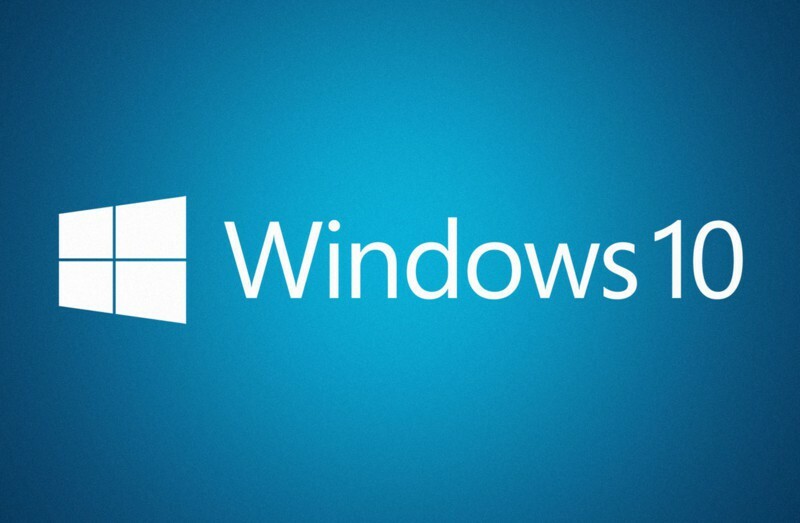
Този софтуер ще поправи често срещаните компютърни грешки, ще ви предпази от загуба на файлове, злонамерен софтуер, отказ на хардуер и ще оптимизира вашия компютър за максимална производителност. Отстранете проблемите с компютъра и премахнете вирусите сега в 3 лесни стъпки:
- Изтеглете инструмента за възстановяване на компютъра Restoro който идва с патентованите технологии (патентът е наличен тук).
- Щракнете Започни сканиране за да намерите проблеми с Windows, които може да причиняват проблеми с компютъра.
- Щракнете Поправи всичко за отстраняване на проблеми, засягащи сигурността и производителността на вашия компютър
- Restoro е изтеглен от 0 читатели този месец.
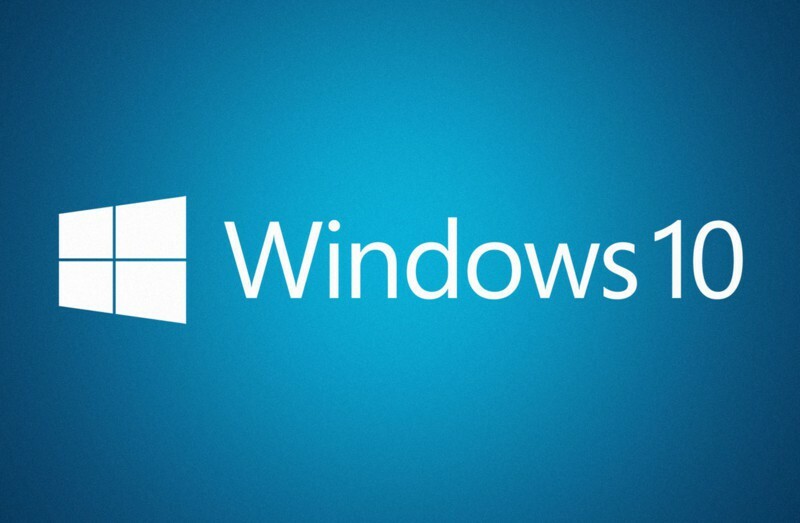 Windows 10 е тук и носи най-доброто от Windows 7 и Windows 8, плюс това е безплатен ъпгрейд за всички с Windows 7 или Windows 8. За съжаление, може да има някои проблеми във вашата нова операционна система и като говорим за това, потребителите са съобщили за проблеми с мрежовия адаптер в Windows 10.
Windows 10 е тук и носи най-доброто от Windows 7 и Windows 8, плюс това е безплатен ъпгрейд за всички с Windows 7 или Windows 8. За съжаление, може да има някои проблеми във вашата нова операционна система и като говорим за това, потребителите са съобщили за проблеми с мрежовия адаптер в Windows 10.
Това е голям проблем, тъй като повечето от нас използват интернет ежедневно, но за ваше щастие можете да поправите това сравнително лесно.
Ако имате проблеми с мрежовия адаптер в Windows 10, следвайте това
Решение 1 - Деинсталирайте антивирусния софтуер преди надстройка.
Ако инсталирате Windows 10 за първи път, вероятно надграждате от Windows 7 или Windows 8. Чрез надстройката ще запазите софтуера и настройките си, но това понякога може да е проблем, особено с вашата интернет връзка. Преди надстройка, уверете се, че сте деинсталирали антивируса на трета страна и след това извършете надстройката.
РАЗГЛЕДАЙТЕ: Поправка: WiFi адаптерът не работи в Windows 10
Ако вече сте надстроили, можете да се върнете към предишната версия на Windows, деинсталирайте антивируса си и опитайте да надстроите до Windows 10 отново. Ако сте преминали към Windows 10, можете също да опитате да деинсталирате вашия антивирус от Windows 10 и да проверите дали мрежовият адаптер работи след рестартирането.
Решение 2 - Проверете настройките на BitDefender
Известно е, че BitDefender Internet Security 2015 причинява проблеми в Windows 10 след надстройката, но можете да коригирате това, като отидете на разширените настройки на BitDefender Firewall. Има опция, наречена Block Internet Connection Sharing, която трябва да изключите. След като изключите тази опция, вашият мрежов адаптер трябва да започне да работи отново. Изглежда, че BitDefender включва тази опция по някаква причина и е потвърдено от потребителите, че деактивирането й възстановява вашата интернет връзка.
Решение 3 - Извършете чиста инсталация
В повечето случаи изтриването на вашия антивирусен софтуер решава тези проблеми, но ако това не успее, винаги можете да извършите чисто инсталиране на Windows 10. Това е последна инстанция, в случай че изтриването на вашия антивирусен софтуер не помогне.
Ако имате други проблеми, свързани с Windows 10, можете да проверите за решението в нашия Windows 10 Fix раздел.
Прочетете също: Как да поправим проблеми с HDMI изхода в Windows 10
 Все още имате проблеми?Поправете ги с този инструмент:
Все още имате проблеми?Поправете ги с този инструмент:
- Изтеглете този инструмент за ремонт на компютър оценени отлично на TrustPilot.com (изтеглянето започва на тази страница).
- Щракнете Започни сканиране за да намерите проблеми с Windows, които може да причиняват проблеми с компютъра.
- Щракнете Поправи всичко за отстраняване на проблеми с патентованите технологии (Ексклузивна отстъпка за нашите читатели).
Restoro е изтеглен от 0 читатели този месец.

![5+ най-добрият софтуер за колажи за снимки за компютър [2021 Guide]](/f/025d412b11321447cf82618686c26ef4.jpg?width=300&height=460)
